Como colocar senha em planilha do Excel | Proteger planilha
Por Matheus Bigogno Costa | Editado por Bruno Salutes | 23 de Agosto de 2022 às 15h40
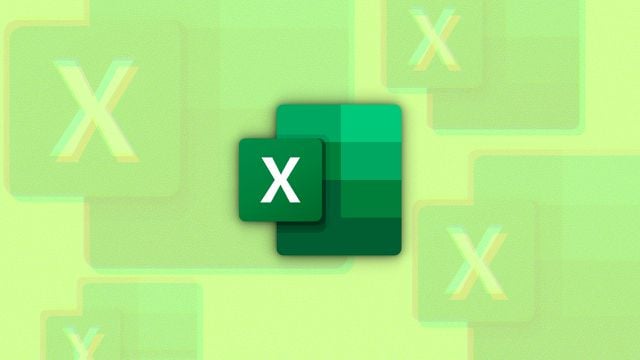
Em determinadas situações precisamos saber como colocar senha em planilha do Excel. Muitas vezes, nesses arquivos estão contidos dados pessoais ou comerciais (como, por exemplo, de vendas ou de estoque), que precisam ser protegidos e impedidos de serem acessados por pessoas não autorizadas.
- Como fazer sorteio no Excel | Guia completo
- 5 modelos de planilha de estoque prontas para usar no Excel
Por isso, a Microsoft oferece, no seu editor, a opção de travá-los com senha e criptografia, além de travar a edição em determinadas partes dela. Por isso, se você quer proteger a sua planilha, confira abaixo mais detalhes sobre como colocar senha e travar a edição!
Como colocar senha no Excel
- Abra uma planilha do Excel e clique em "Arquivo" no canto superior esquerdo;
- Em seguida, acesse "Informações" no menu esquerdo;
- Clique em "Proteger Pasta de Trabalho" e selecione "Criptogragar com senha";
- Na janela aberta em seguida, digite a senha que você quer inserir e clique em "OK";
- Confirme a senha na aba seguinte;
- Salve as alterações e, sempre que a planilha for aberta, será exigida uma senha para abri-la.
Como proteger o conteúdo da planilha no Excel
- Abra uma planilha do Excel e acesse a aba de "Revisão" no menu superior;
- Clique em "Proteger Planilha" dentro da seção "Proteger";
- Marque todos os itens que você quer permitir que os usuários façam;
- Insira uma senha para que eles tenham que desbloquear certas atividades;
- Confirme a senha em seguida e salve a planilha.
Como bloquear células no Excel
Outra forma de proteger ainda mais a sua planilha é travando determinadas células.
- Abra uma planilha e selecione as células que você quer bloquear;
- Clique com o botão direito do mouse sobre ela e clique em "Formatar células";
- Na janela aberta, acesse a aba "Proteção" no menu superior;
- Marque a opção "Bloqueadas" ou "Ocultas".
Pronto! A partir de agora você já sabe como colocar senha no Excel e proteger a sua planilha contra edições indesejadas! Se você usa bastante o editor, talvez queira saber quais as 3 principais fórmulas do Excel ou localizar ou substituir determinadas informações nas células.